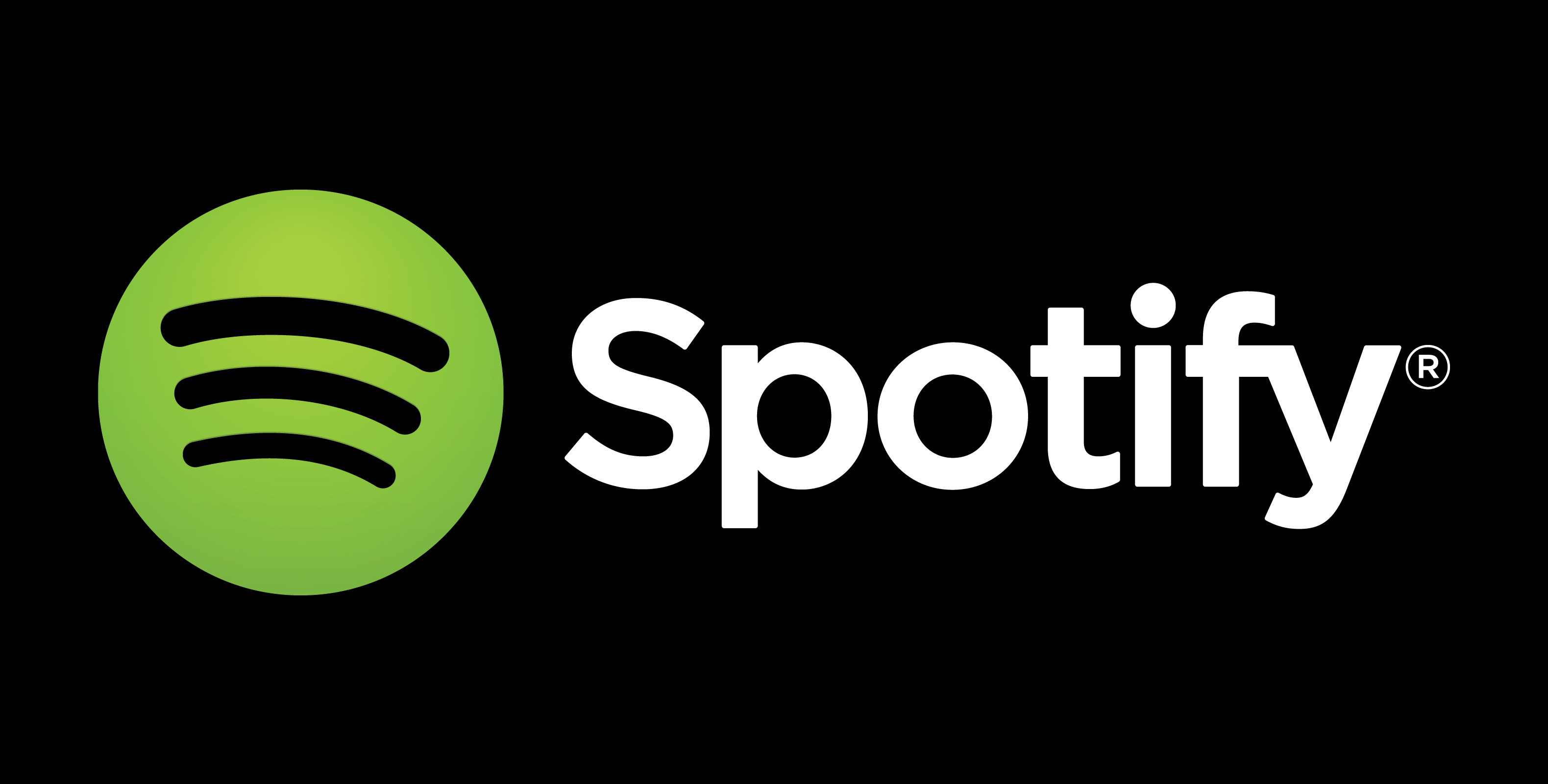音楽ストリーミングサービスの「Spotify(スポティファイ)」が日本でもサービスを開始し、招待コードがメールで届いた方は多いかと思います。
Gmailを利用している方は受信ボックスではなく「迷惑メール」や「プロモーション」の受信箱にメールが届く事があるので、招待コードが全く届かない!という方は確認してみてください。
今回はSpotifyの使い方、アーテイストや曲をお気に入り登録する方法などを紹介します。
Spotifyの使い方
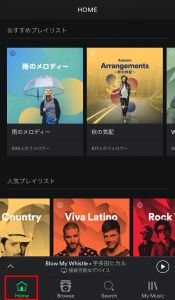
Spotifyのアプリを開き左下の「Home」をタップすると、おすすめのプレイリストや人気のプレイリストを聴く事が出来ます。
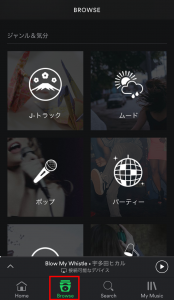
左から二つ目の「Browse」をタップすると、J-トラックやトレンド、ロック、R&Bといった音楽のジャンル、RunningやSleepなど運動をする時や寝る時におすすめな音楽がジャンル分けされています。
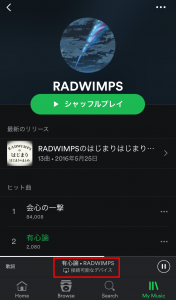
そしてSpotifyには便利な「歌詞表示」機能があります。
歌詞を表示させるには再生中の曲名(上の画像の赤色で囲った部分)をタップします。
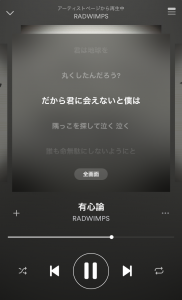
音楽が流れるスピードに合わせて歌詞も流れるので、曲を聴きながら歌の練習をしたい方には嬉しい機能ですね。
関連:Spotifyの音楽をWeb(パソコン)で聴く方法って?アプリ版よりも楽曲やアーティストを見つけやすい!
曲をプレイリストやお気に入りに登録する方法
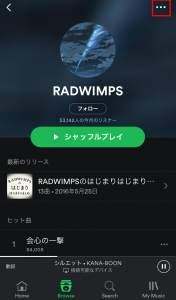
何度も聴く曲はプレイリストやお気に入りに登録しておくと探す手間が省けるので便利です。
アーティスト名や曲名で検索し(検索は下の「Search」から出来ます)、上の画像の赤色で囲った「・・・」をタップしましょう。
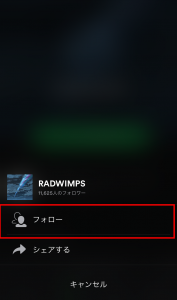
「フォロー」「シェアする」という画面が出るので「フォロー」をタップします。
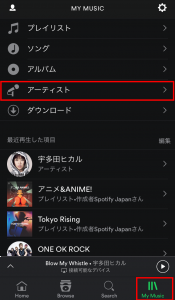
フォローしたアーティストを確認するには、一番右下の「My Music」をタップし「アーティスト」をタップします。
また、プレイリストに登録した曲を聴く場合は「プレイリスト」、アルバムをお気に入り登録した場合は「アルバム」をタップすることで音楽の再生が可能です。
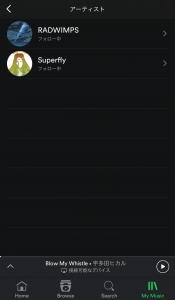
「アーティスト」をタップするとフォローしたアーティスト名が表示されます。
好きなアーティストはどんどんフォローをしてみましょう。
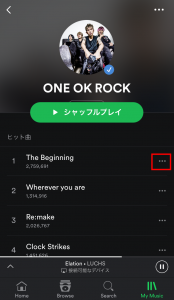
一つの曲をお気に入りに入れる場合は曲名の横にある「・・・」をタップします。
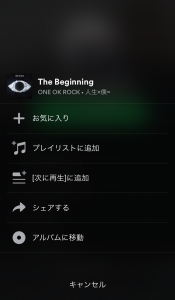
「お気に入り」プレイリストにいれたい場合は「プレイリストに追加」をタップしましょう。
Spotifyを使ってみた感想
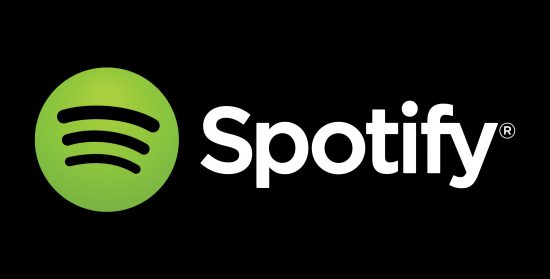
Spotifyを使ってみて感じましたが、他の音楽ストリーミングサービスと比べて洋楽が多いですね。
日本で人気のある音楽ストリーミングサービスと言えば「LINE MUSIC」が人気ですが、LINE MUSICと比較してみると日本の楽曲は同じくらいですが、洋楽はSpotifyの方が多い印象です。
Spotifaは無料プランもあるので、たまに音楽を聴くという方であればSpotifyの無料プランで十分だと思います。
洋楽好きな方にはSpotifyがおすすめですが、邦楽をよく聴く方はLINE MUSICでも良いかなーと感じました。
LINE MUSICにはプレミアムプランの学割もあるので、学生の方はLINE MUSICが良いんじゃないでしょうか。